Как сделать GIF из любого видеофайла
Вы наверняка замечали, что большим спросом в интернете пользуется гиф анимация. Популярность эта обусловлена тем, что подходящие «живые картинки» помогают людям выражать свои эмоций на просторах всемирной паутины. Традиционно основой гиф-файлов становятся моменты из популярных фильмов и сериалов. Из представленной инструкции вы узнаете о том, как сделать GIF из видео самостоятельно за несколько простых шагов с помощью удобного видеоконвертера «ВидеоМАСТЕР».
Шаг 1. Установка софта

Прежде всего необходимо посетить официальный сайт продукта и скачать установочный файл. После этого запустите его и следуйте инструкциям Мастера, который поможет произвести правильную установку программы на ПК. Для оперативного доступа к приложению в дальнейшем не забудьте поставить галочку рядом с пунктом, где предлагается разместить ярлык приложения на рабочем столе. Когда установка будет завершена, вы сможете приступить работе.
Шаг 2. Добавление ролика
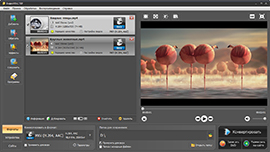
Добавьте в программу видео, из которого планируется делать GIF. Видеоконвертер позволяет загружать для работы как отдельные видеофайлы с компьютера, так и несколько объектов за один раз. Также в программу можно импортировать видеофайлы из интернета и с DVD-диска. Все добавленные объекты можно просматривать во встроенном проигрывателе софта. А если ролик содержит лишние сцены, то их можно быстро и легко удалить из показа с помощью специальных инструментов.
Шаг 3. Редактирование видео
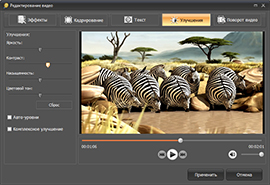
Перед тем как создать гиф-файл, вы можете усовершенствовать качество видео, повернуть его, добавить поверх воспроизведения специальные эффекты, надписи. Все перечисленные опции вы найдете во вкладке «Эффекты». Здесь вы сможете самостоятельно установить параметры изображения – контраст, яркость, определить цветовой тон, а также воспользоваться автоматической настройкой. Без проблем можно добавить изображению сочных оттенков, используя насыщенность, или сделать стилизацию под старый фильм. При желании вы сможете добавить и уточняющие комментарии поверх ролика.
Шаг 4. Создание гиф из видео
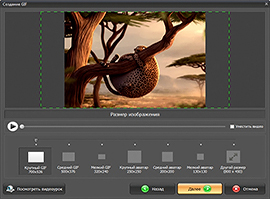
Для создания анимации из видео кликните по кнопке «GIF» в верхнем правом углу или выберите в каталоге форматов соответствующее расширение. Также можно выбрать опцию «Создать GIF» в перечне доступных функций в окне «Обработка». Укажите границы ролика, передвигая специальные маркеры, расположенные по краям. Затем определите размер будущего видео. Для полного вхождения изображения в кадр используйте функцию «Уместить видео». Также ролик можно кадрировать вручную.
Шаг 5. Сохранение файла
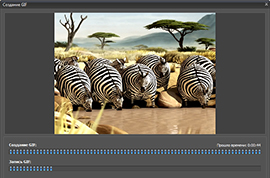
Настройка параметров сохранения – это завершающий этап работы по подготовке гиф. Здесь вам понадобиться указать частоту воспроизведения кадров и задать число повторов картинки. Помимо этого, вы сможете уменьшить или увеличить скорость воспроизведения анимации. Когда все настройки будут произведены окончательно просмотрите проект еще раз. Если вас все устраивает, то щелкните по кнопку «Создать GIF» и выберите папку, в которую необходимо сохранить фильм.
Теперь вы знаете, как сделать гифку из видео в программе «ВидеоМАСТЕР» и сможете самостоятельно создавать креативную анимацию на основе популярных фильмов или роликов из собственного архива.
Источник статьи: http://video-converter.ru/kak-sdelat-gif-iz-video.php
- Число просмотров: 2059
- Дата добавления: 25.03.16.
Комментарии к Как сделать GIF из любого видеофайла